- Quando você não pode excluir alguns arquivos da Lixeira do Windows 10, você pode restaurar os arquivos primeiro, esvaziar a Lixeira no Modo de Segurança ou usar o modo de administrador. Leia o guia abaixo para ler todos os métodos possíveis.
- Não consegue seguir os passos? Preparamos para você um top com o melhor software de limpeza da lixeira para Windows 10.
- Você encontrou algum outro problema com Lixeira de reciclagem? Cobrimos todos os problemas existentes.
- Como consertar outros problemas no Windows 10? Procure seu problema em nosso Erros do Windows 10 eixo.
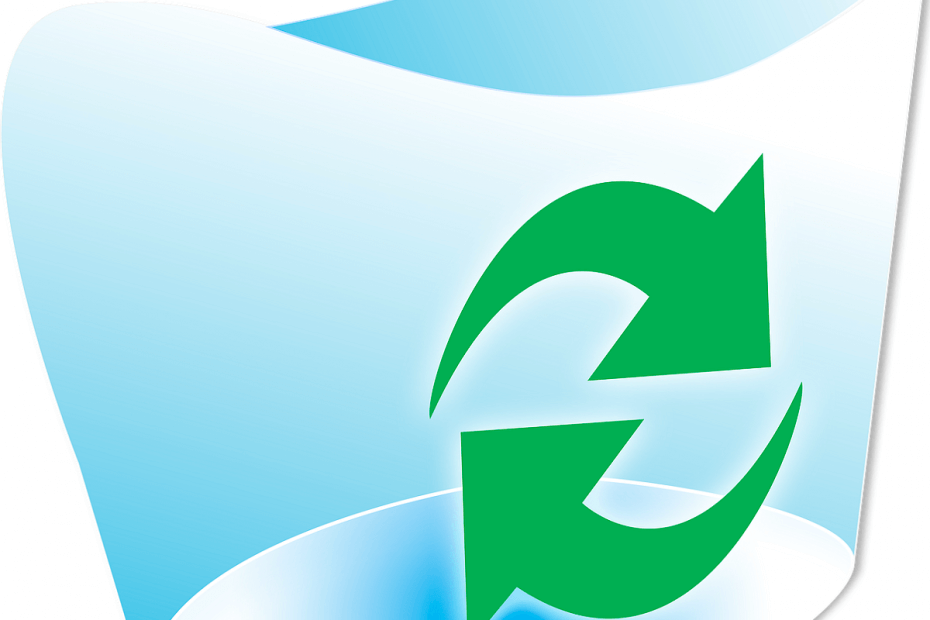
- Baixar Restoro PC Repair Tool que vem com tecnologias patenteadas (patente disponível aqui).
- Clique Inicia escaneamento para encontrar problemas do Windows que podem estar causando problemas no PC.
- Clique Reparar tudo para corrigir problemas que afetam a segurança e o desempenho do seu computador
- Restoro foi baixado por 0 leitores este mês.
O que fazer quando você não pode excluir certos arquivos do Lixeira de reciclagem no Windows 10?
- Restaurar arquivos
- Esvaziar lixeira no modo de segurança
- Esvaziar lixeira como administrador
- Esvaziar lixeira automaticamente
Como muitos de nossos usuários do Windows 10, você pode querer excluir permanentemente em um determinado ponto Arquivo ou uma pasta permanentemente de seu sistema operacional.
Vendo que alguns de nossos usuários do Windows 10 estão tendo dificuldades com esse problema, você descobrirá algumas linhas abaixo o que você pode fazer para consertar a Lixeira e ter seus arquivos excluídos permanentemente.
Em muitos dos casos, você não terá as permissões suficientes para excluir a pasta específica da Reciclagem bin ou seu sistema operacional Windows 10 está bloqueando seu acesso a essa pasta devido a uma série de erros de registro que podem encontro.
De qualquer forma, aplicaremos os métodos postados abaixo para resolver seu problema e colocar seu sistema de volta em funcionamento em um piscar de olhos.
Como faço para corrigir a Lixeira se ela não esvaziar completamente no Windows 10?
1. Restaurar arquivos
- Mova o cursor do mouse para o lado superior direito da tela no Windows 10, 8.1
- No menu que aparece, você precisa clicar com o botão esquerdo ou tocar no recurso Pesquisar apresentado lá.
- Escreva na caixa de pesquisa o seguinte: restaure seus arquivos.
- Depois que a pesquisa for concluída, clique com o botão esquerdo ou toque em Restaurar seus arquivos com histórico de arquivos.
- Será exibida uma caixa de pesquisa e você precisará escrever nela a pasta da Lixeira que você não pode excluir.
- Clique com o botão esquerdo ou toque para selecionar o arquivo ou arquivos que você não consegue excluir normalmente e clique com o botão esquerdo ou toque no botão “Restaurar”.
- Agora esse arquivo deve ser restaurado onde estava antes de você excluí-lo.
- Feche a janela Restaurar seus arquivos com histórico de arquivos e vá para o arquivo com o qual você está tendo problemas.
- Clique com o botão esquerdo ou toque nele para selecioná-lo.
- Pressione e segure o botão Shift e o botão Excluir.
- Clique com o botão esquerdo ou toque no botão Sim para confirmar a exclusão.
- Isso deve ignorar a pasta Lixeira e excluir permanentemente o arquivo.
2. Esvaziar lixeira no modo de segurança
- Mova o cursor do mouse para o lado superior direito da tela.
- Quando a barra de menu aparecer, clique com o botão esquerdo ou toque no recurso Pesquisar presente lá.
- Na caixa de pesquisa, você precisará escrever o seguinte: Painel de controle
- Depois que a pesquisa for concluída, clique com o botão esquerdo ou toque no ícone do Painel de Controle.
- Clique com o botão esquerdo ou toque no recurso Sistema e Segurança.
- Clique com o botão esquerdo ou toque no recurso Ferramentas administrativas.
- Na lista do lado direito, localize e abra o recurso Configuração do sistema.
Observação: Você também pode abrir a configuração do sistema pressionando e segurando o botão Windows e o botão R e na caixa Executar você precisará escrever: msconfig.exe sem as aspas. Em seguida, pressione o botão Enter no teclado. - Clique com o botão esquerdo ou toque na guia Boot situada na parte superior da janela.
- Você verá lá um tópico chamado Opções de inicialização.
- Marque a caixa ao lado do recurso Inicialização segura.
- Clique com o botão esquerdo ou toque no botão OK para salvar as alterações.
- Clique com o botão esquerdo ou toque no botão Reiniciar se for perguntado se você não reiniciar o computador mesmo assim.
- Depois que a reinicialização do sistema operacional Windows 8.1 for concluída, você deverá acessar a configuração do modo de segurança.
- Vá para a pasta Lixeira e tente excluir os arquivos com os quais está tendo problemas.
- Para voltar ao seu sistema de inicialização normal, você precisará ir novamente para a janela Configuração do Sistema como fez acima, mas desta vez desmarque a caixa ao lado de Inicialização segura e reinicie o sistema operacional.
3. Esvaziar lixeira como administrador
- Faça login com sua conta administrativa no Windows 8.1 e acesse a pasta Lixeira.
- Tente esvaziá-lo agora.
- Se funcionou, você pode não ter permissões suficientes no usuário com o qual estava conectado.
4. Esvaziar lixeira automaticamente
Execute uma verificação do sistema para descobrir possíveis erros

Baixar Restoro
Ferramenta de reparo de PC

Clique Inicia escaneamento para encontrar problemas do Windows.

Clique Reparar tudo para corrigir problemas com tecnologias patenteadas.
Execute uma verificação do PC com a ferramenta de reparo Restoro para encontrar erros que causam problemas de segurança e lentidão. Após a verificação ser concluída, o processo de reparo substituirá os arquivos danificados por arquivos e componentes novos do Windows.
Você pode tentar esvazie sua lixeira usando um recurso automático. Seguindo as instruções do link anterior, você verá como usar o agendador de tarefas para esvaziar a Lixeira automaticamente.
Sobre Windows 10 sistema você também tem uma grande função que pode usar para fazer a mesma coisa.
Verifique este guia e veja como você pode habilitar esse recurso incrível que esvaziar automaticamente sua lixeira.
Estas são as etapas que farão com que o recurso de esvaziamento da Lixeira funcione novamente no Windows 10.
Por favor, escreva-nos quaisquer outras perguntas relacionadas a este artigo na seção de comentários da página um pouco abaixo e nós o ajudaremos mais com essa situação.
 Ainda está tendo problemas?Corrija-os com esta ferramenta:
Ainda está tendo problemas?Corrija-os com esta ferramenta:
- Baixe esta ferramenta de reparo de PC classificado como Ótimo no TrustPilot.com (o download começa nesta página).
- Clique Inicia escaneamento para encontrar problemas do Windows que podem estar causando problemas no PC.
- Clique Reparar tudo para corrigir problemas com tecnologias patenteadas (Desconto exclusivo para nossos leitores).
Restoro foi baixado por 0 leitores este mês.
perguntas frequentes
Se você excluir um arquivo e ele não for para a Lixeira, provavelmente você excluiu o arquivo permanentemente ou não o excluiu de todo. Se a lixeira estiver corrompida, siga nosso guia completo para consertá-lo.
Tente restaurar o arquivo (se você o excluiu). Em seguida, encontre-o no local de onde o excluiu e tente excluí-lo permanentemente. Se isso não resolver o problema, aqui está um excelente guia que irá ajudá-lo a consertá-lo.
Vá para o Painel de Controle, clique na opção Personalização e em Alterar ícones da área de trabalho. Clique na caixa de seleção Lixeira e escolha a opção Restaurar padrão.


